当我们打开Opera浏览器时,发现是英文的,这让我们很不方便。尤其是Opera官方国际版,是英文开通的,对中国用户毫无考虑。
下面是Win10系统下载站的边肖带来的将Opera浏览器设置为中文界面的方法。来和边肖一起看看吧。这个经验会告诉你如何修改软件界面语言。
由于Opera浏览器国际版和国内版的功能差异,有可能我们下载了Opera浏览器国际版。因为是英语,我们期望把它改成汉语,或者汉语需要改成英语,等等。
反正我想改成我想要的语言,那么Opera浏览器怎么改语言呢?
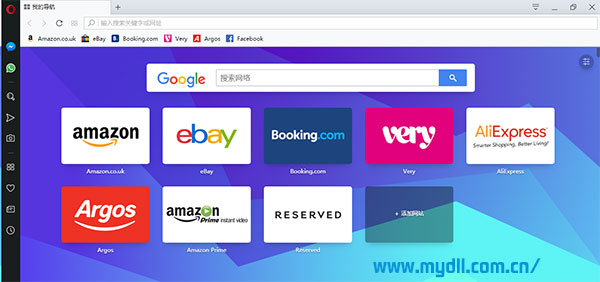
其实改Opera欧朋浏览器的语言并不是太难。这里我们以Opera国际版为例来说明,如果我们更改Opera的语言,点击欧朋浏览器左上角的红色Operalogo,显示欧朋浏览器的菜单,然后点击设置按钮。
进入欧朋浏览器的设置选项卡。
点击高级中的“浏览器”菜单,找到“语言”设置项,默认我们安装的中文简体语言,点击“添加语言”按钮,就可以看到Opera浏览器支持的所有语言,找到我们想要的,比如边肖,我是“英语(美国)”。
请记住选择并单击添加按钮来添加所需的语言。
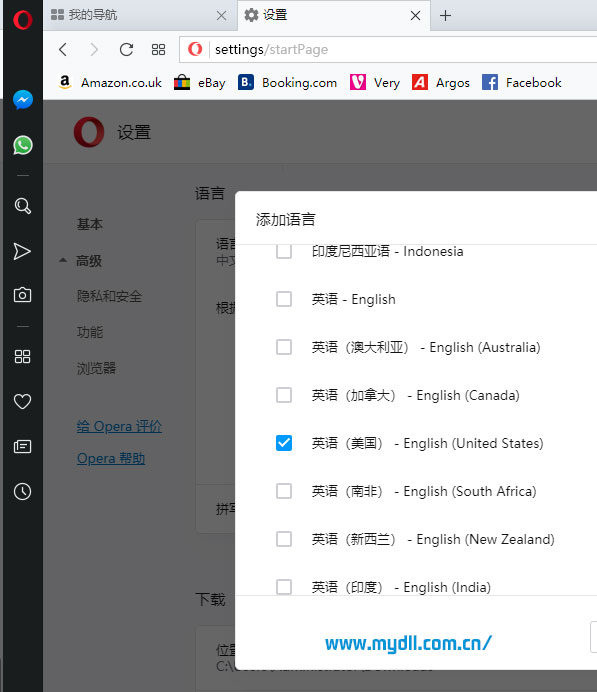
添加新语言后,Opera浏览器的界面语言没有改变。添加语言后,我们需要在语言后面有三个按钮,点击按钮,勾选“用该语言显示Opera”选项,然后重启Opera浏览器。
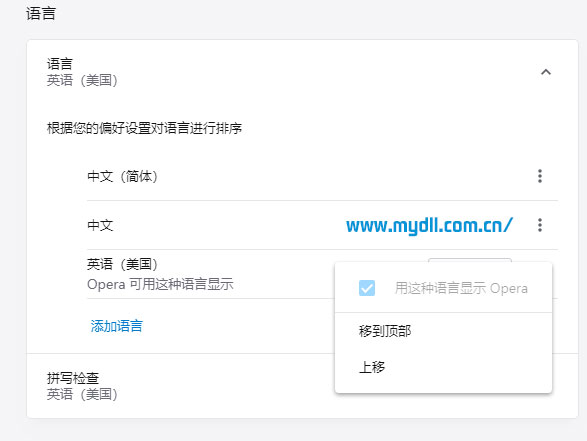
完成以上操作,重启Opera浏览器后,我们已经成功更改了Opera欧朋浏览器的语言。边肖Opera浏览器的界面语言变成了英语。至于期待什么语言,可以根据自己的需求来选择。
Opera欧朋浏览器支持多种语言。
如何把Opera浏览器换成中文,这里就给大家介绍一下。可以按照上面的方法设置。




